Excel如何用常用函数扫盲?_惠州计算机办公软件知识
作者:邓华发布时间:2021-01-02分类:办公软件浏览:1065
办公软件是我们日常生活工作中都必不可少的工具,也是每个上班族必备的技能。Excel也是其中的重点学习内容,那么下面惠州北大青鸟老师给大家介绍Excel如何用常用函数扫盲,主要讲解了几个最常用的函数IF、AND、OR、COUNT、COUNTA、COUNTIF和SUM,会用的同学就可以跳过了。以后会逐渐讲解其他函数的应用。
1. 逻辑判断
逻辑判断所用的函数不多,IF、AND、OR三个就足以应付日常工作了。
IF函数可以用来转换值,如将1和0转换为OK和NG:
=IF(A1=1,"OK","NG")
与AND和OR组合使用可以判断多个条件,如判断是否是周末:
=IF(OR(WEEKDAY(A1)=0, WEEKDAY(A1)=6),"周末","工作日")
2. 统计数量的COUNT、COUNTA、COUNTIF
COUNT和COUNTA统计对象不同,COUNTA统计所有非空单元格的数量(包括出错的单元格), COUNT仅统计看起来像数字的单元格。
COUNTIF则可以添加搜索条件,这个特性可以用来做统计。如
=COUNTIF(F:F,"OK") 统计F列中OK的个数
=COUNTIF(F:F,"NG") 统计F列中NG的个数
3. 求和的SUM
这个函数简单得不能再简单了:
=SUM(A10:A254) 对A10~A254的范围求和
没了。别看Excel函数成百上千,常用的就这几个。充其量再加上其他几个信息函数,如求日期的DATE、YEAR、MONTH、DAY、NOW、WEEKDAY,数值计算的FLOOR、INT、MOD、ROUND,字符串操作的CHAR、LEFT、RIGHT、MID(具体使用方法参见帮助),几乎可以应付全部的日常应用。
下面举几个例子来说明这些函数的应用。
1. 测试用例。一般测试用例的表格会是这样:
A B C D E F
1 编号 类别 测试内容 确认内容 结果 测试时间
2 1 界面 单击新建按钮 建立新文档 OK 8/27
3 2 界面 单击保存按钮 保存文档 OK 8/27
3 2 界面 单击另存为钮 打开保存对话框 NG 8/27
那么统计OK和NG的个数就分别用
=COUNTIF(E:E,"OK") 统计OK个数
=COUNTIF(E:E,"NG") 统计NG个数
如果测试用例分成好几个工作表,那么可以在最前面加一个统计用的工作表,并用SUM求出所有用例的状况。
2. 日历。这个日历是用在项目进度管理上的,格式类似于下面这种横向的日历。
8月
1 2 3 4 5 6 7 8 9 10 11
三 四 五 六 日 一 二 三 四 五 六
可按以下格式输入:
A B C D E F G
1 8/1 =A1+1 =B1+1 ... ... ... ...
2 =MONTH(A1) =IF(MONTH(B1)=MONTH(A1), "",MONTH(B1) ... ... ... ... ...
3 =DAY(A1) =DAY(B1) ... ... ... ... ...
4 =MID("日一二三四五六",WEEKDAY(A1),1) ... ... ... ... ... ...
然后隐藏掉第一行即可。
接下来讲解一下VLOOKUP函数的用法。
VLOOKUP用于查找信息,更确切地说,它用来“翻译信息。比如员工名单上有员工号和姓名的对应关系,那么给出一个员工号的列表,就可以通过VLOOKUP将其“翻译成姓名列表。先来看个例子:
A B C D
1 排行 姓名 排行 姓名
2 1 柯镇恶 3 =VLOOKUP(C2,$A$2:$B$8,2)
3 2 朱聪 3 =VLOOKUP(C3,$A$2:$B$8,2)
4 3 韩宝驹 4 =VLOOKUP(C4,$A$2:$B$8,2)
5 4 南希仁 7 =VLOOKUP(C5,$A$2:$B$8,2)
6 5 张阿生
7 6 全金发
8 7 韩小莹
这个表的$A$2:$B$8区域为参考数据(原始对应关系),C列为需要翻译的原始数据,D列为翻译结果。具体的结果大家可以实际放到Excel里面执行一下。
VLOOKUP有三个参数,分别如下:
VLOOKUP(原始数据, 参考数据, 搜索结果在参考数据中的列位置)
Excel会在参考数据的第一列中搜索原始数据(上例中,在$A$2:$B$8的第一列即$A$2:$A$8中搜索原始数据C2),找到后,返回第三个参数——列位置所对应的数据(上例中,在$A$2:$A$8中找到与C2相等的3之后,返回3所对应的第2列——韩宝驹,这个“第2列即为第三个参数)。
那么找不到时怎么办?其实VLOOKUP还有第四个参数,值为TRUE或FALSE,默认为TRUE。取值TRUE时,VLOOKUP会返回不大于原始数据的最小值所对应的结果,例如=VLOOKUP(2.5,$A$2:$B$8,2,TRUE)会返回“朱聪 (朱聪的“2为不大于2.5的最大值)。取值为FALSE时,VLOOKUP会返回#N/A。
通常在处理字符串时,大多情况下希望在找不到时返回错误或空串。这时可以为VLOOKUP加上第四个参数FALSE,再用ISNA函数将#N/A转换为空串。如:
[D2]=VLOOKUP(C2,$A$2:$B$8,2,FALSE)
[D3]=IF(ISNA(D2),"",D2)
想知道更多关于办公软件的资讯,联系在线客服,或者来惠州北大青鸟新方舟校区了解了解。
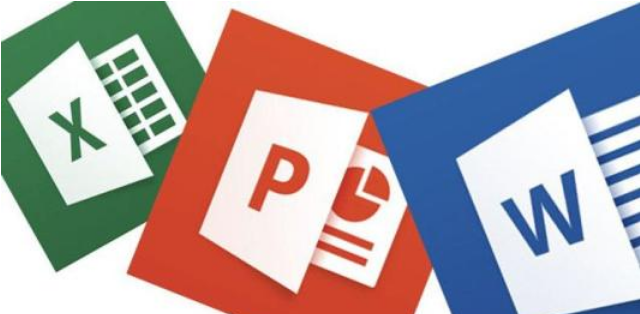
办公软件
标签:惠州北大青鸟北大青鸟惠州办公软件培训惠州办公软件培训学校惠州计算机办公软件基础惠州计算机办公基础惠州IT培训惠州计算机办公软件知识惠州计算机办公基础知识惠州计算机学校办公软件
- 办公软件排行
- 标签列表
-
- Java (3694)
- 北大青鸟 (3713)
- 软件开发 (3613)
- JAVA (3413)
- UI设计入门 (2093)
- 惠州北大青鸟 (4375)
- 惠州IT培训 (2558)
- UI设计培训 (2090)
- 惠州UI设计培训 (2095)
- 惠州UI设计培训学校 (2090)
- 惠州计算机软件培训 (6260)
- 惠州计算件软件开发 (6260)
- 惠州计算机软件基础 (6261)
- 惠州计算机JAVA培训 (3574)
- 惠州计算机Java软件开发 (3620)
- 惠州计算机JAVA软件开发 (4645)
- 惠州计算机JAVA软件开发学校 (3338)
- 惠州计算机Java软件开发培训 (3338)
- 北大青鸟IT计算机学校 (5048)
- 北大青鸟IT软件学校 (5062)
- 北大青鸟IT学校 (5059)
- 惠州计算机UI设计软件开发 (2088)
- UI设计基础教程 (2088)
- UI设计是什么 (2088)
- UI设计教程 (2088)
- 网站分类
-
- 计算机教程
- 计算机入门
- 职业学校
- 新闻动态
- 专业课程
- 热门技术
- SEO
- 培训教程
- windows
- linux教程
- 系统集成
- 网站开发
- Html5
- 办公软件
- 师资力量
- 热点问答
- 联系我们
- 计算机学校
- 惠州计算机学校
- 河源计算机学校
- 广州计算机学校
- 深圳计算机学校
- 湛江计算机学校
- 佛山计算机学校
- IT计算机培训信息
- 设计专业
- UI
- 影视特效
- 游戏动漫设计
- Photoshop
- AI设计
- 软件教程
- Java技术
- C语言/C++语言培训
- C#
- Python技术
- PHP
- 数据库
- SQL Server
- 网络教程
- 网络安全
- 网络营销
- 软件专业
- 大数据专业
- 前端开发专业
- 软件测试专业
- Python专业
- 软件实施
- 珠海计算机学校
- 初中生学什么好
- 计算机认证
- 文章归档
-
- 2024年5月 (30)
- 2024年4月 (80)
- 2024年3月 (65)
- 2024年2月 (54)
- 2024年1月 (25)
- 2023年12月 (12)
- 2023年11月 (73)
- 2023年10月 (134)
- 2023年9月 (34)
- 2023年8月 (3)
- 2023年7月 (3)
- 2023年6月 (12)
- 2023年5月 (30)
- 2023年4月 (72)
- 2023年3月 (11)
- 2023年2月 (34)
- 2023年1月 (37)
- 2022年12月 (78)
- 2022年11月 (359)
- 2022年6月 (1193)
- 2022年5月 (570)
- 2022年4月 (1567)
- 2022年3月 (982)
- 2022年2月 (54)
- 2022年1月 (182)
- 2021年9月 (308)
- 2021年8月 (1704)
- 2021年7月 (2423)
- 2021年6月 (1806)
- 2021年5月 (1569)
- 2021年4月 (1380)
- 2021年3月 (1255)
- 2021年2月 (709)
- 2021年1月 (1521)
- 2020年12月 (3626)
- 2020年11月 (1646)
- 2020年10月 (1046)
- 2020年9月 (592)
- 最近发表
-
- 阳江信息:阳江市2024年“人社局长千企行”活动启动|||计算机网络培训学校
- 江门信息:江门选手斩获全国乡村振兴职业技能大赛铜牌,实现国赛奖牌“二度破冰”|||北大青鸟计算机培训中心
- 汕头信息:汕头高层次人才“金凤卡+社保卡”一站办理!赋能人才工作高质量发展|||北大青鸟计算机培训中心
- 东莞信息:沙田镇召开社保志愿推广会|||计算机培训学校招生
- 汕尾信息:汕尾召开全市社会保障卡居民服务“一卡通”工作调度会|||计算机培训机构
- 汕尾信息:一起来看典型案例,这些骗保行为万万碰不得!|||广州学电脑培训学校
- 东莞信息:(东坑)东坑人社分局持续开展“就莞用”码推广宣传活动|||大学生计算机培训学校
- 东莞信息:(樟木头)樟木头人社分局赴江口县开展2024年劳务协作对接工作|||计算机培训学校招生
- 东莞信息:(樟木头)樟木头人社分局开展公共就业服务进校园活动|||计算机网络培训学校
- 东莞信息:(石龙)石龙人社分局举办“人才周末”主题宣传活动|||计算机职业技能培训班


